Pada tutorial sebelumnya, kita telah menyiapkan image Mikrotik. Sekarang kita perlu menambahkan image Mikrotik tersebut kedalam environment GNS3. Berikut tahap untuk menambahkan Mikrotik kedalam GNS3:
- Buka aplikasi GNS3, lalu masuk ke menu Edit --> Preferences
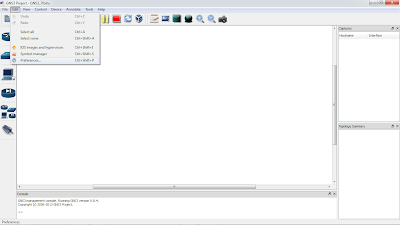
- Pada jendela Preferences, Kita pilih menu Qemu di sebelah kiri, lalu pada menu sebelah kanan, kita pilih tab Qemu Guest. Isi field seperti gambar dibawah:

Identifier name: Mikrotik,
Binary image pilih image mikrotik (mikrotik.img) yang sudah kita buat dengan Qemu pada tutorial sebelumnya.
RAM kita ubah menjadi 256 M
Number of NIC bisa kita set sesuai kebutuhan, 5 atau 6 NIC cukup
Setelah terisi semua, kita klik tombol Save dibagian bawah, lalu Apply dan OK. - Selanjutnya, kembali ke jendela utama GNS3, masuk ke menu Edit --> Symbol Manager
- Akan muncul jendela Symbol Manager, pada jendela sebelah kiri, pilih "router" dari Available Symbols, lalu klik tanda ">" untuk memindahkannya ke jendela sebelah kanan. Setelah itu, kita Customize dengan memberi Nama : MIkrotik, dan Type: Qemu guest, lalu klik tombol Apply. Selengkapnya perhatikan gambar dibawah.

- Sampai tahap ini, Mikrotik sudah bisa digunakan, dan pada jendela utama GNS3 akan muncul symbol perangkat baru dengan nama "Mikrotik". Kita coba tambahkan node tersebut kedalam area kerja seperti gambar dibawah:

Mikrotik sudah bisa kita gunakan untuk membangun lab sederhana. Dengan trik sederhana ini, kita bisa membangun lab untuk mencoba beberapa router mikrotik sekaligus, atau bahkan menggabungkannya dengan router cisco. Silahkan berexplorasi :D.
0 komentar:
Posting Komentar
Click to see the code!
To insert emoticon you must added at least one space before the code.